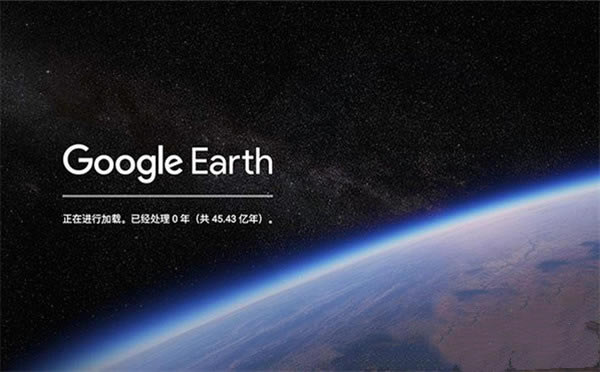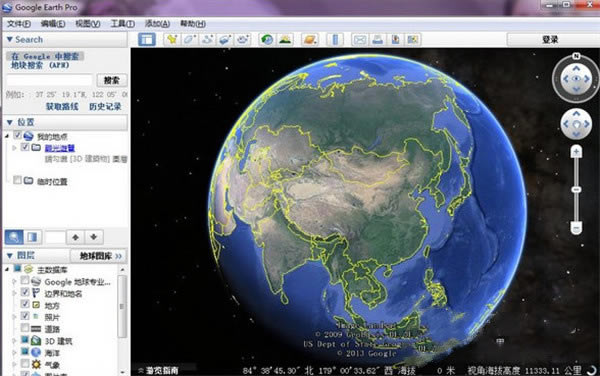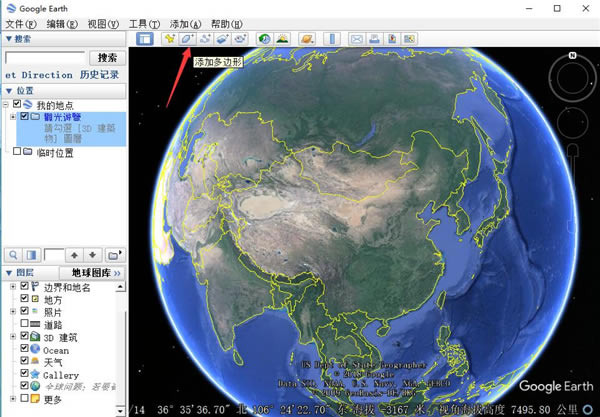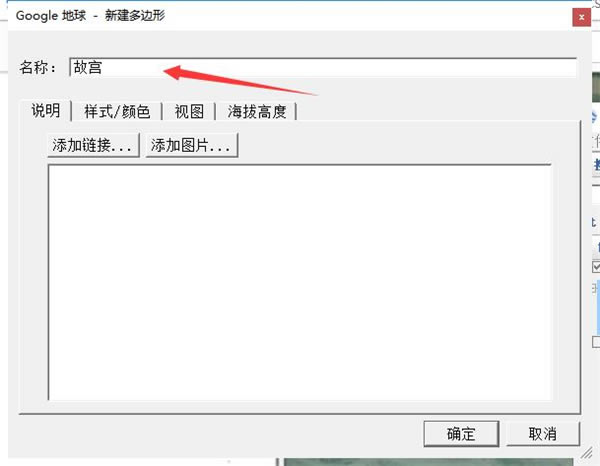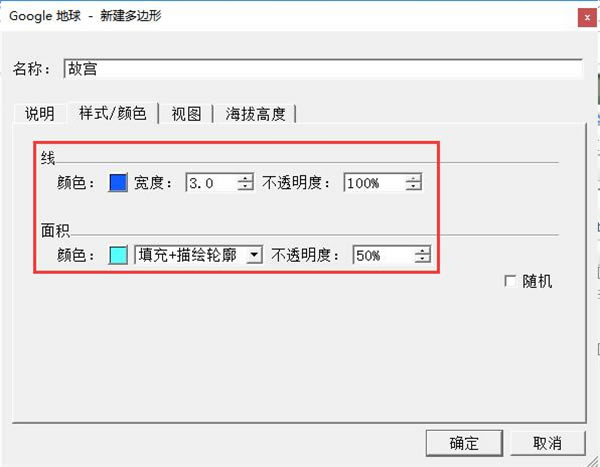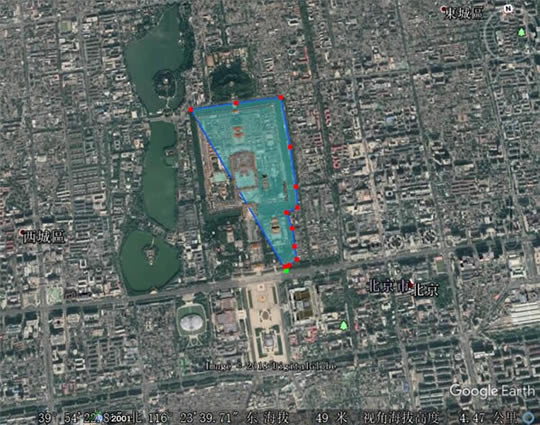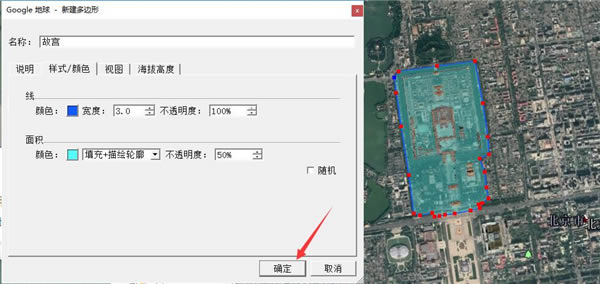【谷歌地球官方正式版】谷歌地球最新版下载 v7.3.4.8428 官方正式版
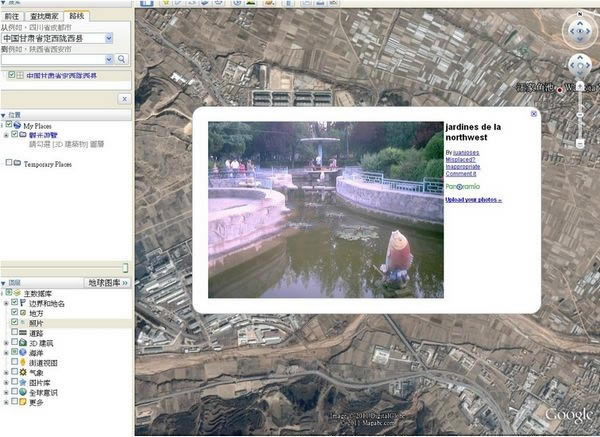
- 软件大小:查看
- 软件语言:简体中文
- 授权方式:免费软件
- 更新时间:2024-08-27
- 软件类型:国产软件
- 推荐星级:
- 运行环境:XP,Win7,Win8,Win10,Win11
软件介绍谷歌地球官方版是一款非常好用的地图软件,软件为用户展现了最真实,完全的地球。用户可以通过这款软件检查卫星图画、地图、各种地势地貌和3D修建。软件能够定位到任意地点,帮助用户更好更准确的了解地球样貌,满足用户对地貌测绘、视频录制等需求,非常实用。 谷歌地球官方版软件能够为用户提供全球卫星影像,用户可预览全球各地的山川地貌,体验在家中就能了解世界各地的环境。软件还有非常特别的功能,能够带着用户近距离了解地图定位中的细节,软件还会逐渐添加田地,荒地等地貌,使用起来非常方便。
谷歌地球官方版软件特色1、适合于专业人员与商业用途:Google Earth Pro会使得区域调查与表述成为一件很简单的事情。输入目的地址,您可以通过观看该软件从出发地一直飞驰到目的地,并且以3D模式形式显示沿途的商业机构、学校、商场等,将一座城市的模拟记录导出制作成视频格式,并将这些显示记录保存下来与同事或客户分享 2、成熟的数据流技术保证了只传递给您指定的区域数据:提供了全球的地貌影像与3D数据--总计大于1000GB的针对城市的高精度卫星拍摄的影像;区域查找能让您查询餐馆、旅馆和行车线路,还能将建筑物进行精确的模拟3D演示,并使用多图层功能灵活查询、保存搜索结果 3、能分别单独显示各公园、学校、医院、机场和商场等的图层功能 4、通过导入道路和建筑物位置信息来设计草图,为绘制为建筑蓝图 5、能以线条和多边图形制作注释 6、通过电子表格批量升级到超过2500个区域的位置信息 7、KML书签分享:提供地点书签记录功能,并且允许导入和导出,这使得GE的使用交流会更加便利;现这些上述功能。该数据库在上星期进行了更新,它含有美国宇航局提供的大量地形数据,未来还将覆盖更多的地形,涉及田园,荒地等
谷歌地球官方版软件功能1、兼容GPS Google Earth最新兼容全球定位系统,能更加精确地找到具体位置。 2、高质量的打印 谷歌地球有更为清晰准确地打印质量。 3、电子邮件客户服务 方便用户提供意见反馈,以及客服提供帮助和建议等。 4、更加丰富的注释 丰富了软件内的位置数据,提供了更为丰富精确地注释,方便用户查询了解。 5、数据导入 导入新数据,既有的强大的数据库,更新更全面。 6、提供3D地形和建筑物 新版内的一个重大突破在于提供了3D地形和建筑物,浏览视角还支持倾斜或旋转,让用户更为直观清晰地了解具体信息。 7、保存和共享搜索和收藏夹 新增了保存和共享搜索和收藏夹,再也不怕丢了。 8、添加注释 用户可以在使用google earth过程中添加自己的注释,丰富软件数据的同时,也能留下自己的印记。
谷歌地球官方版怎么画格?1、首先我们点击谷歌地球上方工具栏中的“添加多边形”按钮。
2、之后在新打开的“新建多边形”窗口中,对需要画出的多边形命名,比如我们改为“故宫”。
3、之后在“样式、颜色”标签页下,选择多边形的边线颜色、宽度和透明度,再选择多边形中的填充颜色和透明度。
4、之后在保持“新建多边形”窗口开启的情况下,在地图上选取需要的多边形框体。
5、当区域选择完成后,点击“确定”按钮即可。
谷歌地球官方版常见问题一、谷歌地球(Google Earth)打不开怎么办? 1、首先打开C盘中的WINDOWS/system32/drivers/etc文件夹。 2、使用记事本的方式打开其中的“HOSTS”文件。 3、之后在记事本内容的下方,添加如下所示的几个IP地址,直接将其全部复制过去即可,然后将记事本保存后关闭。 203.208.46.30 kh.google.com 74.125.39.99 kh.google.com 74.125.128.101 kh.google.com 4、之后重新打开谷歌地球就可以了,这样就能正常使用了,快来试试吧。 二、谷歌地球怎么画格? 1、首先我们点击谷歌地球上方工具栏中的“添加多边形”按钮。 2、之后在新打开的“新建多边形”窗口中,对需要画出的多边形命名,比如我们改为“故宫”。 3、之后在“样式、颜色”标签页下,选择多边形的边线颜色、宽度和透明度,再选择多边形中的填充颜色和透明度。 4、之后在保持“新建多边形”窗口开启的情况下,在地图上选取需要的多边形框体。 5、当区域选择完成后,点击“确定”按钮即可。 三、谷歌地球如何测距? 1、首先点击谷歌地球顶部菜单栏中的“工具”按钮,点击打开其中的“标尺”功能。 2、标尺控制框中的“线条”用来测量两点间的直线距离,“路径”用来多个点之间的综合长度。 3、比如我们用“线条”在地图上选取两个点,这样在“标尺”窗口中会直接得出两点间的距离。 4、当使用“路径”功能时,在地图上依次点出几个点,会直接显示按照点的顺序得出的长度总和。 |